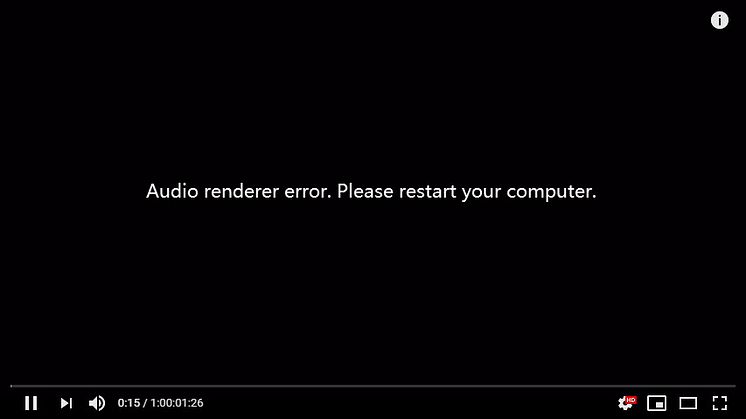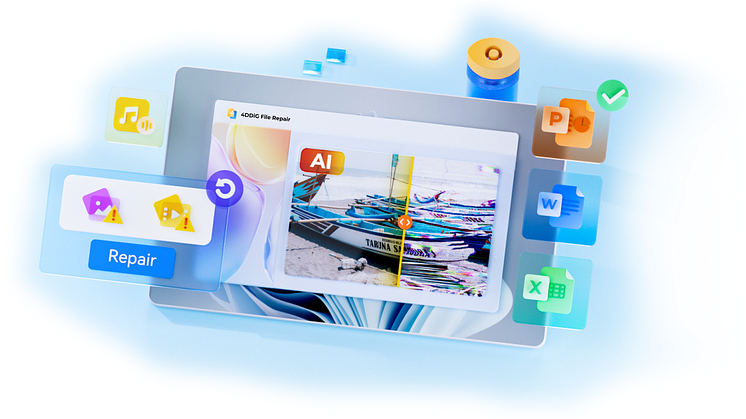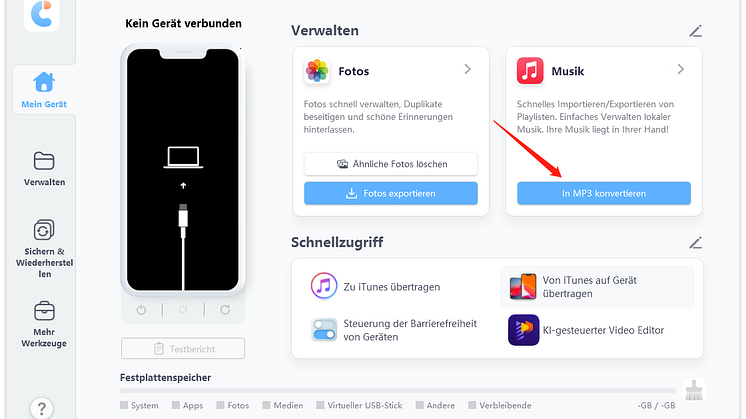Pressemitteilung -
MP3-Dateien reparieren: Optimale Lösungen für beschädigte Audiodateien
Methode 1: MP3-Datei reparieren mit 4DDiG Online Audio Repair
Wenn Sie auf der Suche nach einer kostenlosen Online-Reparatur beschädigter MP3-Dateien sind, könnte es sich lohnen, das kostenlose Online-Video-Reparaturwerkzeug von 4DDiG auszuprobieren. Dieses webbasierte Tool bietet eine kostenlose Lösung, um beschädigte MP3-Dateien reparieren und kleinere Audioprobleme in Ihren MP3-Dateien direkt im Internet zu beheben. Bedenken Sie jedoch, dass es eine Einschränkung bei der Größe der Dateien gibt, die es bearbeiten kann, die auf 300 MB begrenzt ist.
Hier erfahren Sie, wie Sie das MP3-Reparaturwerkzeug von 4DDiG online nutzen können.
- Navigieren Sie zur Website von 4DDiG Online Free Audio Repair in Ihrem Browser.
- Wählen Sie den Reiter "Online Audio Reparatur" und klicken Sie auf "Audiodatei hochladen, um Ihre beschädigte MP3-Datei hochzuladen.
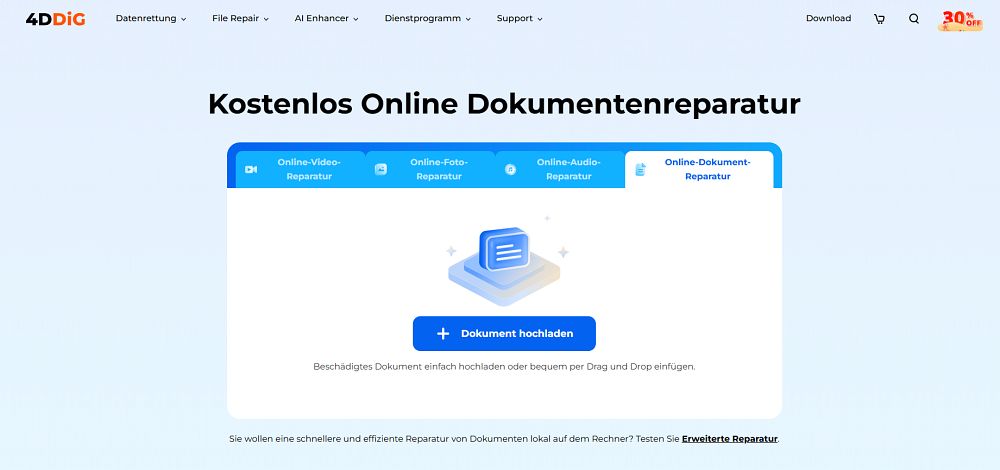
- Das Tool beginnt mit der Reparatur der beschädigten Stellen. Nach Abschluss des Vorgangs können Sie die reparierte MP3-Datei überprüfen und ganz einfach auf Ihren Computer herunterladen.
Methode 2: MP3 reparieren mit Software- 4DDiG Audio Repair
In Szenarien, in denen Sie mit komplexeren Problemen in Ihren MP3-Dateien konfrontiert sind oder wenn Ihre Dateien die Grenzen der Online-Reparaturtools überschreiten, bietet die Software 4DDiG Audio Repair Ihnen eine Alternative. Diese Komplettlösung kann eine breitere Palette von MP3-Problemen behandeln und verfügt über erweiterte Funktionen, die über die Möglichkeiten von Online-Tools hinausgehen. Egal, ob Ihre MP3-Dateien nicht abgespielt werden oder unter Verzerrungen leiden, diese Software kann sie schnell reparieren und in einen abspielbaren Zustand zurückversetzen. 4DDiG File Repair ist nicht nur auf das MP3-Reparaturtool für Windows 10 beschränkt, sondern zeichnet sich auch bei der Wiederherstellung verschiedener Formate von Audio- und Videodateien, Bildern und Dokumenten aus.


Lassen Sie uns nun detailliert beschreiben, wie Sie beschädigte MP3 Dateien reparieren können :
Schritt 1: Beschädigte MP3-Dateien hinzufügen
Laden Sie 4DDiG Audio Repair herunter und installieren Sie es auf Ihrem PC. Öffnen Sie das Tool und gehen Sie zur Registerkarte "Audio Reparatur". Klicken Sie auf "Audio(s) hinzufügen/aufziehen", um beschädigte MP3-Dateien hochzuladen.
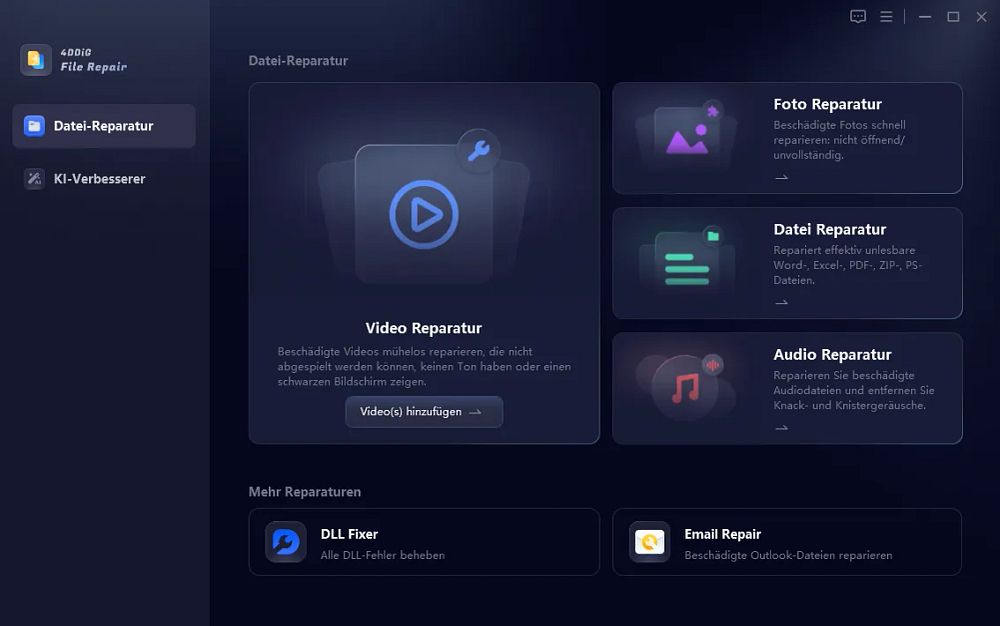
Schritt 2: Reparieren von beschädigten MP3-Dateien
Wenn Sie die Dateien heruntergeladen haben, klicken Sie auf "Alles reparieren", um den Reparaturprozess zu starten. 4DDiG Audio Repair wird alle Probleme, die es entdeckt, automatisch beheben.
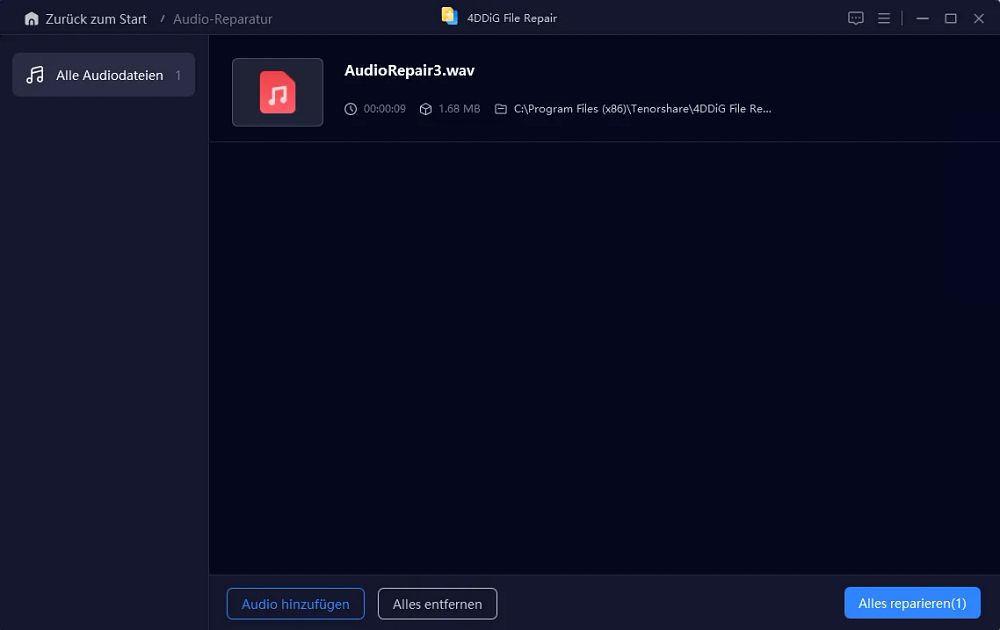
Schritt 3: Vorschau und Export von reparierten MP3-Dateien
Klicken Sie nach der Reparatur auf "Vorschau" und spielen Sie jede reparierte Audiodatei zur Bestätigung ab. Wählen Sie die Audiodateien aus, die Sie speichern möchten, klicken Sie auf "Speichern" und geben Sie einen Speicherort auf Ihrem Windows-PC an.
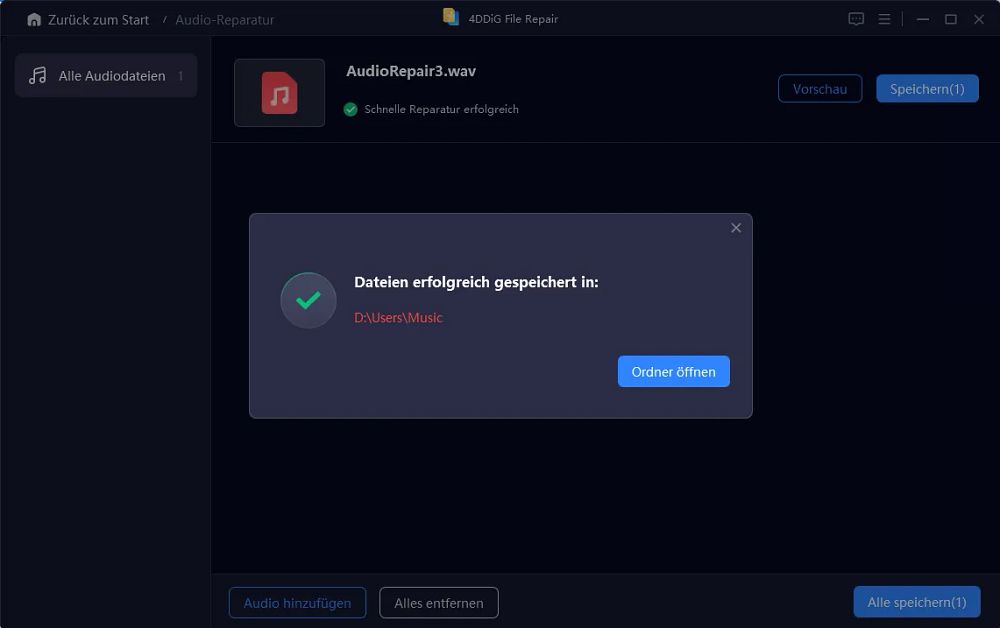
Methode 3. MP3 reparieren mit MP3VAL
MP3VAL ist ein freies und kostenloses Dienstprogramm, das MPEG-Audiodateien im MP3-Format überprüfen und reparieren kann. Es ist in der Lage, häufige Probleme zu beheben, die in MP3-Dateien auftreten, wie z. B. falsche Länge, inkonsistente Überschriften und Unterbrechungen der Wiedergabe. Wenn Sie auf Abspielprobleme, Verzerrungen oder Fehler in MP3-Dateien gestoßen sind, erfahren Sie hier, wie Sie beschädigte MP3-Dateien mit MP3VAL beheben können :
- Laden Sie das Programm MP3VAL herunter und führen Sie es aus, nachdem Sie es installiert haben.
- Klicken Sie auf das Menü "Datei" und wählen Sie "Dateien hinzufügen", um Ihre beschädigten MP3-Dateien zu importieren.
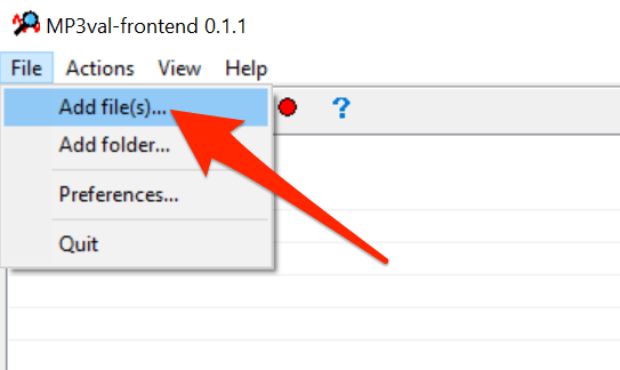
- Laden Sie das Programm MP3VAL herunter und führen Sie es aus, nachdem Sie es installiert haben.
- Nachdem Sie die Dateien hinzugefügt haben, gehen Sie zum Menü Aktionen und wählen Sie "Alle analysieren", um eine vollständige Fehleranalyse für die gesamte Dateiliste durchzuführen.
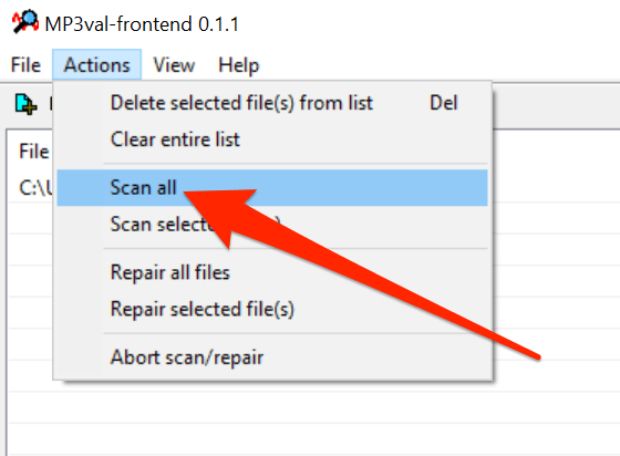
Methode 4. MP3 reparieren mit MP3 Diags
Wenn es um die fachmännische Reparatur von MP3-Dateien geht, brauchen Sie nicht weiter zu suchen als MP3 Diags . Dieses kostenlose Open-Source-Tool kann über 50 verschiedene Probleme in Ihren MP3-Dateien beheben. Egal, ob Sie Probleme mit Titelinformationen, falschen Liedlängen oder anderen Problemen mit Audiodateien haben, MP3 Diags hat alles, was Sie brauchen.
Hier erfahren Sie, wie Sie MP3 Diags zum Reparieren von MP3-Audiodateien verwenden können:
- Laden Sie MP3 Diags von der offiziellen Website herunter, installieren Sie es und starten Sie es.
- Klicken Sie auf das Zahnradsymbol und fügen Sie Ihre MP3-Ordner mit Audiodateien hinzu. Er wird die kaputten MP3-Dateien automatisch analysieren und reparieren, indem er sie separat unter einem neuen Namen mit dem Suffix _repaired speichert.
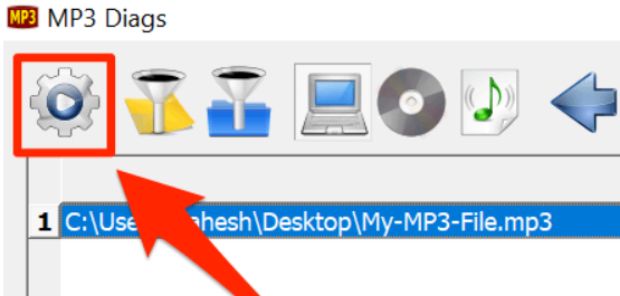
Methode 5.MP3 reparieren mit VLC Media Player
Der VLC Media Player, ein vielseitiger Mediaplayer, kann auch als Werkzeug zur Reparatur von Problemen in MP3-Dateien verwendet werden. Er verfügt über einige Funktionen, die bei der Reparatur beschädigter MP3-Dateien helfen können. Hier erfahren Sie, wie Sie den VLC zu diesem Zweck verwenden können.
- Fügen Sie Ihre korrupte MP3-Datei hinzu und klicken Sie unten auf "Konvertieren/Speichern".
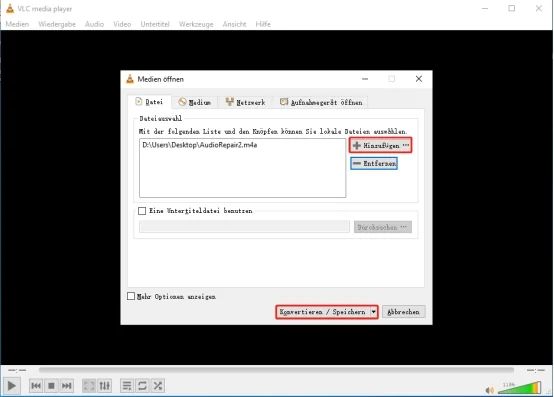
- Ein neues Fenster wird geöffnet. Wählen Sie das letzte Symbol neben "Profil", um ein neues Profil zu erstellen
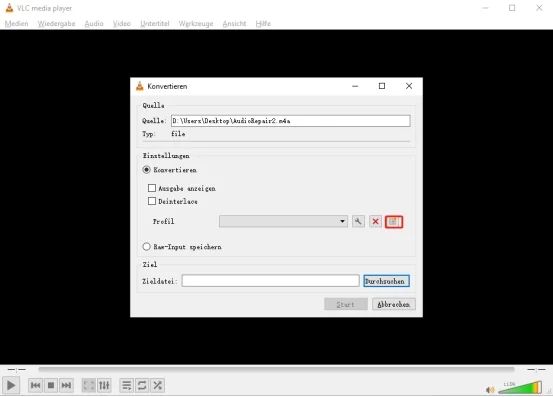
- Nennen Sie das neue Profil "WAV" und wählen Sie unter "Verkapselung" das Format WAV.
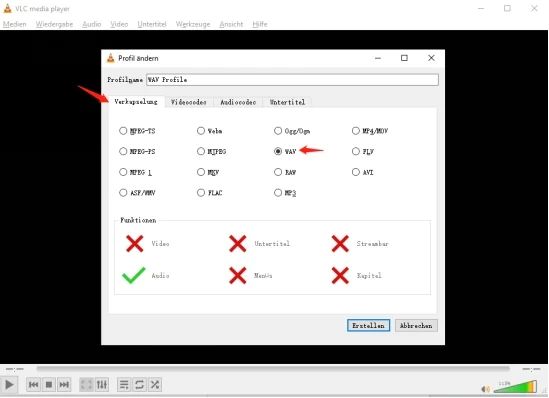
- Gehen Sie dann auf die Registerkarte "Audiocodec", aktivieren Sie das Kontrollkästchen "Audio" und wählen Sie "WAV" aus dem Dropdown-Menü. Klicken Sie auf "Erstellen" und kehren Sie zum Fenster "Konvertieren" zurück
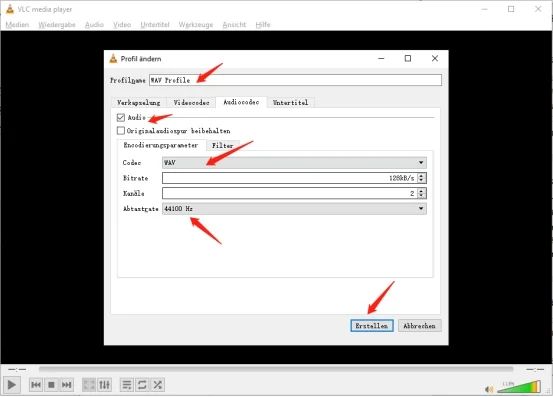
- Klicken Sie auf Durchsuchen, um den Ort auszuwählen, an dem die konvertierte Audiodatei gespeichert werden soll. Klicken Sie dann auf Start, um den Konvertierungsprozess zu starten.
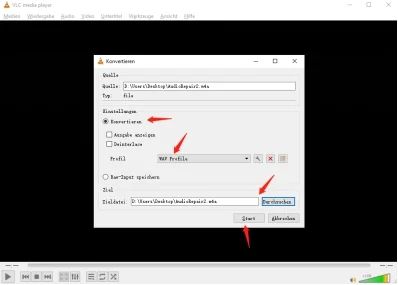
Schlussfolgerung
MP3-Dateien können durch Systemfehler, Stromausfälle, Viren oder unvollständiges Herunterladen oder Übertragen beschädigt werden, was zu Tonverzerrungen und Wiedergabeproblemen führt. In diesem Artikel stellen wir Ihnen fünf zuverlässige Tools vor, mit denen Sie MP3 reparieren können.
Unter diesen Tools sticht 4DDiG Audio Repair besonders hervor. Mit einer hohen Erfolgsquote ist es in der Lage, sowohl leicht beschädigte als auch stark beschädigte MP3-Dateien in wenigen Minuten zu reparieren. Zudem ermöglicht es die Stapelreparatur von beschädigten Titeln, ohne dass Sie jeden einzelnen manuell bearbeiten müssen. Mit 4DDiG Audio Repair können Sie Ihre Audio-Dateien schnell wiederherstellen und wieder genießen.


Links
- Die besten YouTube zu MP3 Converter 2024: 6 beliebte Tools
- Hypervisor Error beheben & Windows reparieren Windows 11/10 [2024 Anleitung]
- Gelöschte Fotos von Sandisk SD-Karte wiederherstellen - so einfach geht's
- Was ist ein RAF? So reparieren Sie RAF-Dateien von Fuji Kameras
- Top 7 SD-Karte reparieren Tool 2024